Hp COMPAQ DC7700 CONVERTIBLE MINITOWER, COMPAQ DC5700 SMALL, COMPAQ DC7800 SMALL, COMPAQ DC5700 MICROTOWER, COMPAQ DC7800 ULTRA-SLIM User Manual [it]
...Page 1
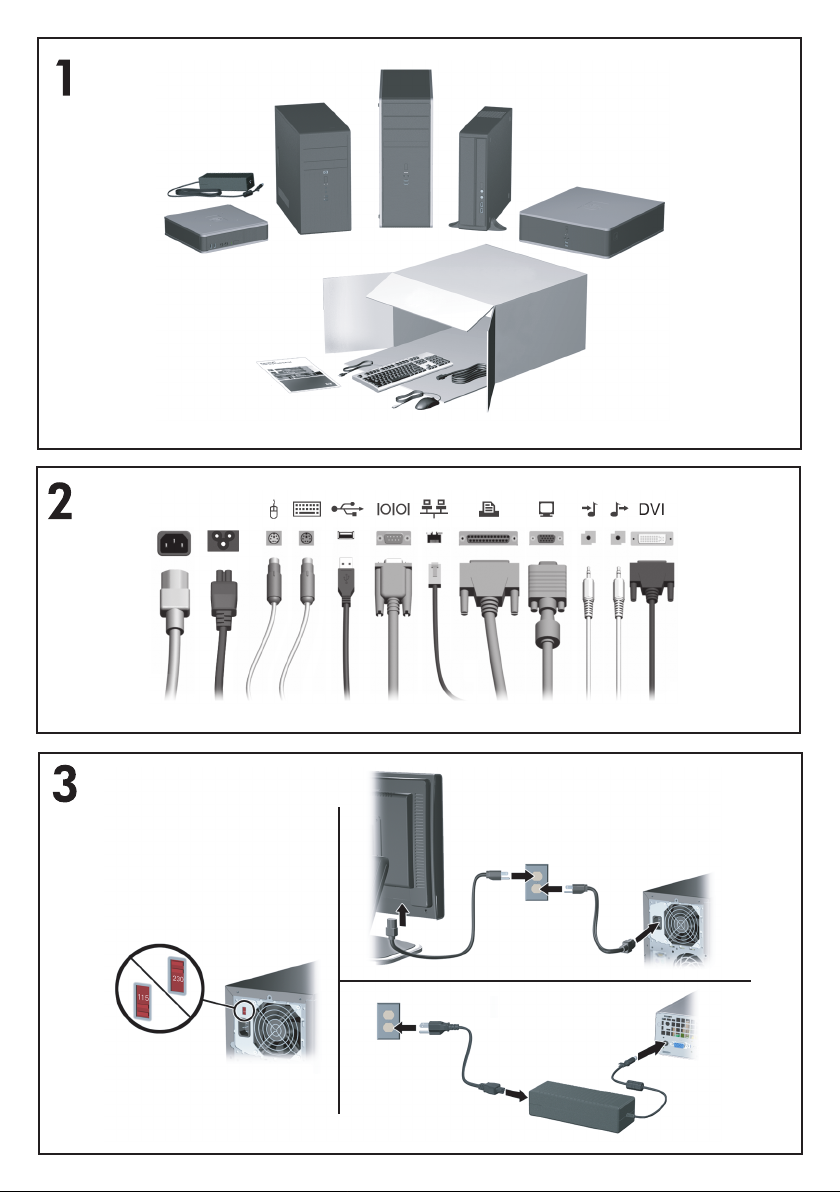
Page 2
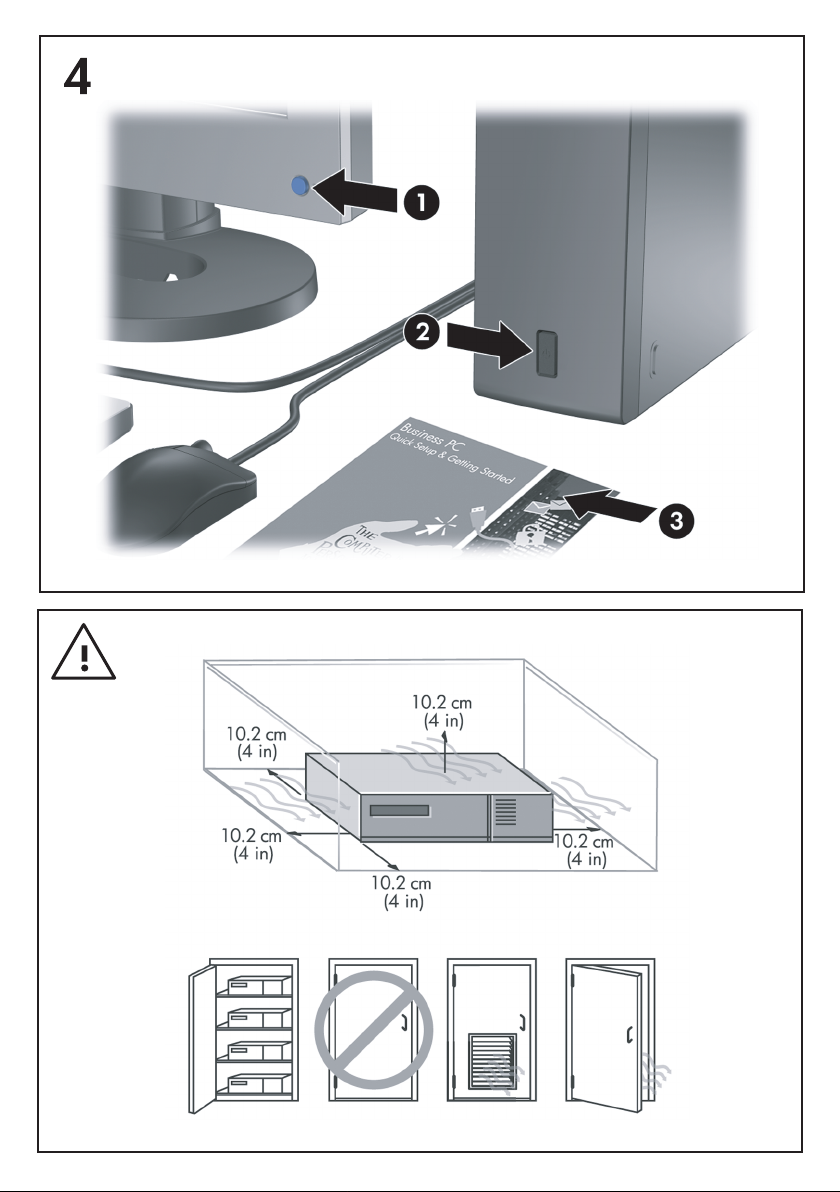
Page 3

Guida d'installazione rapida e guida
introduttiva
Business PC
Page 4
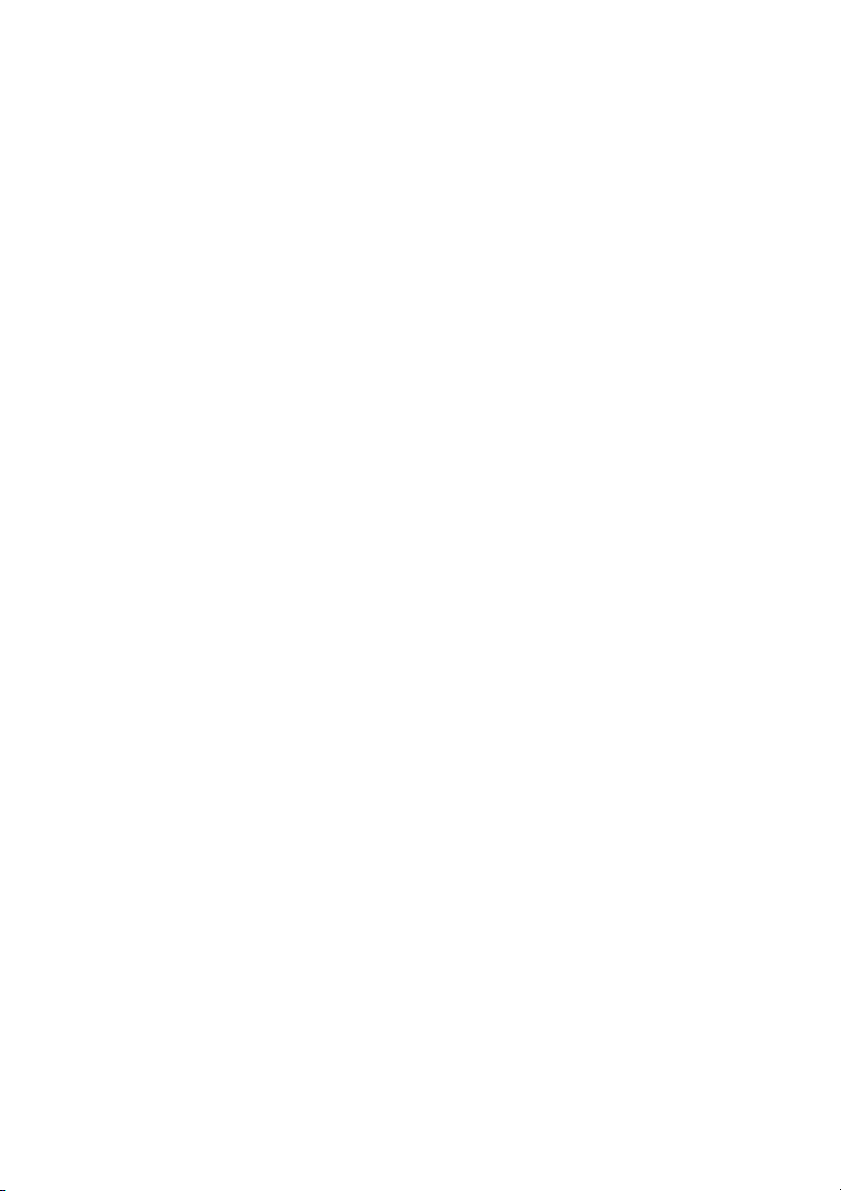
© Copyright 2007 Hewlett-Packard Development
Company, L.P. Le informazioni qui contenute
sono soggette a modifiche senza preavviso.
Windows e Windows Vista sono entrambi marchi
o marchi registrati di Microsoft Corporation negli
Stati Uniti e/o in altri Paesi.
Le uniche garanzie su prodotti e servizi HP sono
definite nei certificati di garanzia allegati a
prodotti e servizi. Nulla di quanto qui contenuto
potrà essere interpretato nel senso della
costituzione di garanzie accessorie. HP declina
ogni responsabilità per errori od omissioni
tecniche o editoriali contenuti nella presente
guida.
Questo documento contiene informazioni
proprietarie protette da copyright. Nessuna parte
del documento può essere fotocopiata, riprodotta
o tradotta in altra lingua senza la preventiva
autorizzazione scritta di Hewlett-Packard
Company.
Guida d'installazione rapida e guida introduttiva
Business PC
Prima edizione (luglio 2007)
Numero di parte del documento: 451270-061
Page 5
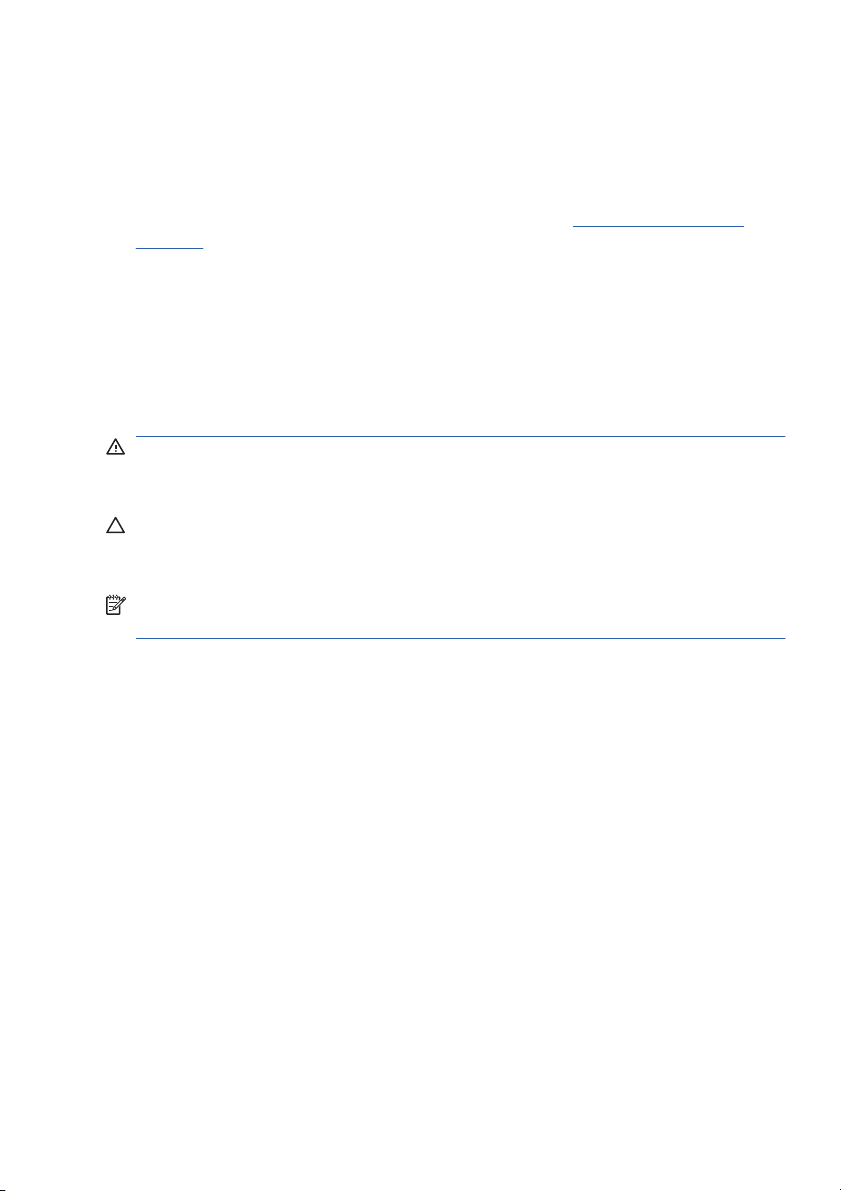
Informazioni su questa guida
Accesso alle guide dell'utente e a HP Insight Diagnostics
Le guide dell'utente HP e HP Insight Diagnostics sono disponibili sull'unità
disco rigido (alcuni modelli), oltre che all'indirizzo
support.
Per accedere alle guide dell'utente HP:
Selezionare Start > Tutti i programmi > HP User Manuals.
▲
Per accedere a HP Insight Diagnostics:
Consultare Accesso a HP Insight Diagnostics in questa guida.
▲
Avvisi
http://www.hp.com/
AVVERTENZA!
Il testo presentato in questo modo indica che la mancata
osservanza delle istruzioni potrebbe comportare lesioni fisiche o addirittura
la perdita della vita.
ATTENZIONE:
Il testo presentato in questo modo indica che la mancata
osservanza delle relative istruzioni può causare danni alle apparecchiature
o perdite di informazioni.
NOTA:
Il testo presentato in questo modo indica che vengono fornite
importanti informazioni supplementari.
ITWW iii
Page 6
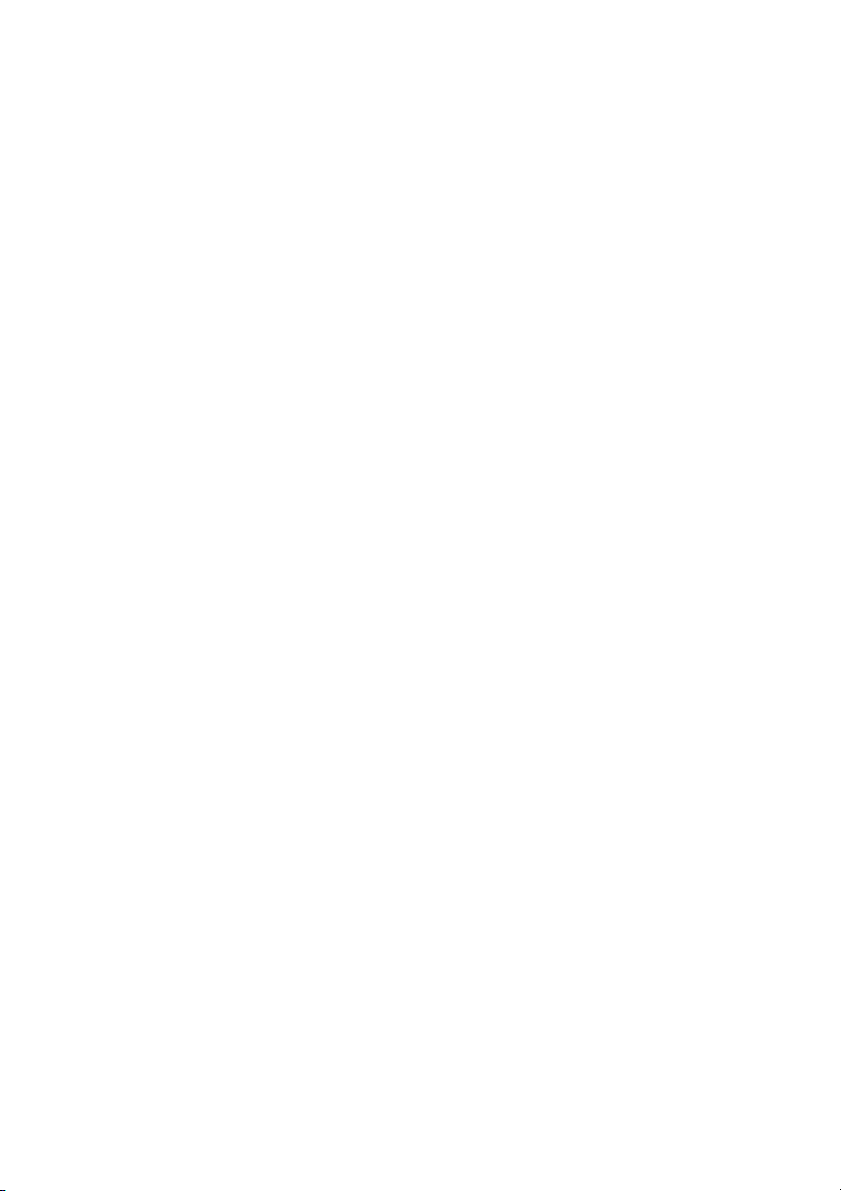
iv Informazioni su questa guida ITWW
Page 7
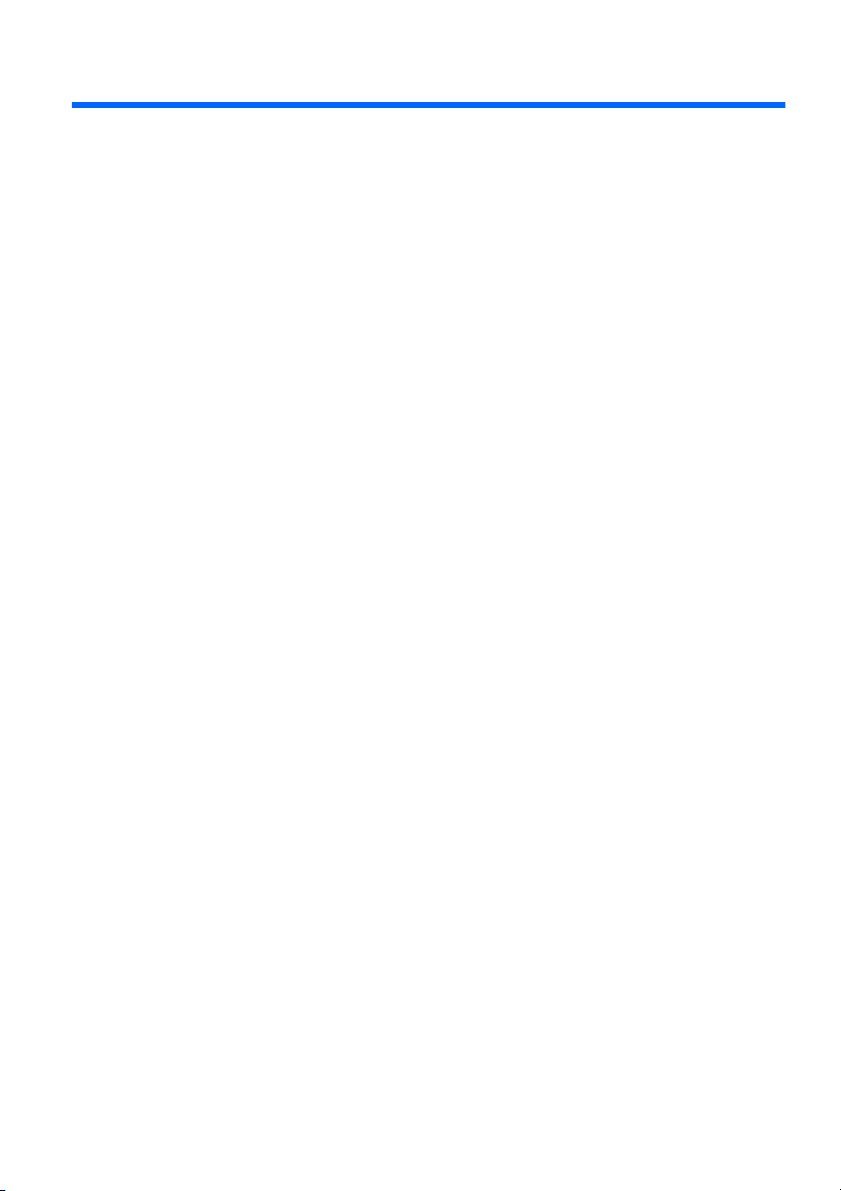
Sommario
Guida d'installazione rapida e guida introduttiva
Installazione e personalizzazione del software ............................................... 1
Installazione del sistema operativo .............................................. 1
Download aggiornamenti Microsoft Windows .............................. 1
Installazione o aggiornamento dei driver dei dispositivi ............... 2
Personalizzazione dello schermo del monitor .............................. 2
Protezione del software .................................................................................. 3
HP Backup and Recovery Manager ............................................................... 3
HP Insight Diagnostics .................................................................................... 4
Accesso a HP Insight Diagnostics ................................................ 5
Scheda Survey (Informazioni) ...................................................... 6
Scheda Test ................................................................................. 8
Scheda Status (Stato) .................................................................. 9
Scheda Log (Registro) ............................................................... 10
Scheda Help (Guida) .................................................................. 10
Salvataggio e stampa delle informazioni in HP Insight
Diagnostics ................................................................................. 11
Download dell'ultima versione di HP Insight Diagnostics ........... 11
Spegnimento del computer ........................................................................... 12
Per reperire ulteriori informazioni .................................................................. 13
Accesso alle guide dell'utente .................................................... 13
Prima di chiamare l'assistenza tecnica ......................................................... 14
Suggerimenti utili .......................................................................................... 17
Guida di base alla risoluzione dei problemi .................................................. 18
Risoluzione di problemi generali ................................................ 18
Risoluzione dei problemi relativi all'installazione hardware ........ 23
Interpretazione dei LED del pannello di diagnostica POST e
dei codici segnali acustici ........................................................... 26
ITWW v
Page 8
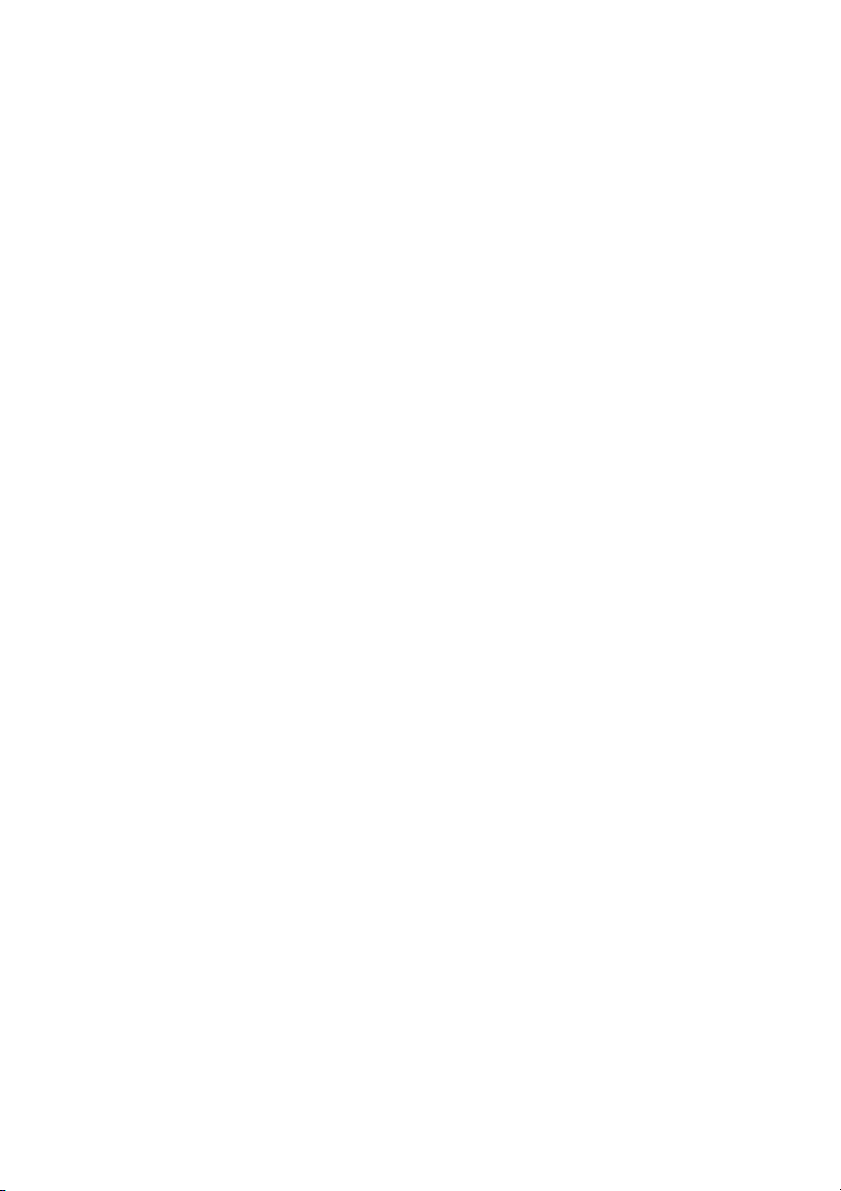
vi ITWW
Page 9
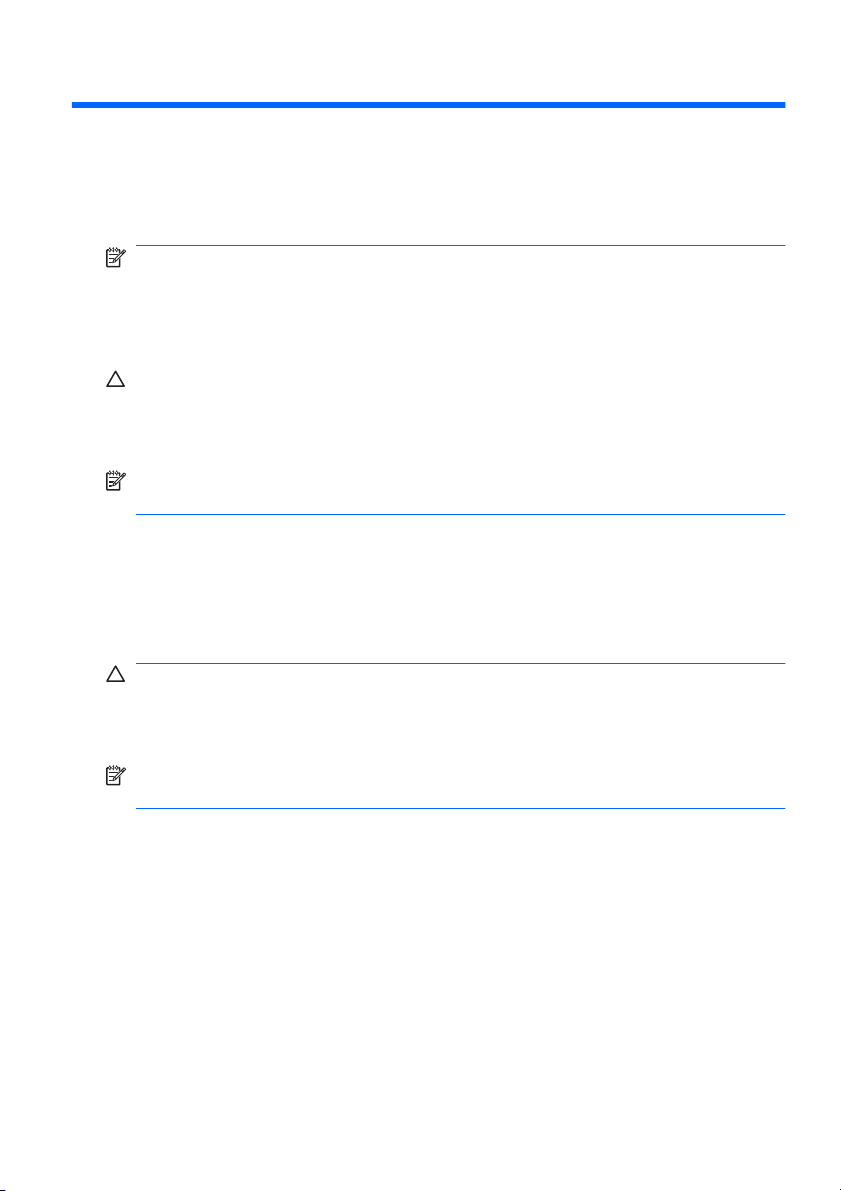
Guida d'installazione rapida e guida
introduttiva
Installazione e personalizzazione del software
NOTA:
registrare il computer con HP Total Care prima di installare il sistema
operativo. Verrà visualizzato un breve filmato seguito da un modulo di
registrazione in linea. Compilare il modulo, fare clic sul pulsante Inizio e
seguire le istruzioni visualizzate.
ATTENZIONE:
computer prima di aver installato il sistema operativo. Così facendo,
potrebbero verificarsi errori e potrebbe essere impedita la corretta
installazione del sistema operativo.
NOTA:
sistema e sopra al monitor per consentire un adeguato flusso d'aria.
Se il computer viene fornito con Windows Vista, verrà richiesto di
Non aggiungere dispositivi hardware opzionali o di terzi al
Accertarsi di lasciare uno spazio di 10,2 cm dietro all'unità di
Installazione del sistema operativo
Al primo avvio del computer, il sistema operativo si installa
automaticamente. A seconda del sistema operativo, possono essere
necessari da 5 a 10 minuti. Leggere attentamente e seguire le istruzioni a
video per completare l'installazione.
ATTENZIONE:
SPEGNERE IL COMPUTER FINO AL TERMINE DELLA PROCEDURA.
Così facendo, infatti, si potrebbe danneggiare il software in esecuzione sul
computer o impedirne la corretta installazione.
NOTA:
il processo di installazione può impiegare fino a 60 minuti.
Se il computer non possiede un sistema operativo Microsoft, non tutte le
parti di questa documentazione sono applicabili. Ulteriori informazioni sono
disponibili nella guida in linea dopo l'installazione del sistema operativo.
Se il computer viene fornito con un sistema operativo in più lingue,
Una volta avviata l'installazione automatica, NON
Download aggiornamenti Microsoft Windows
1. Per configurare la connessione Internet fare clic su Start > Internet
Explorer e seguire le istruzioni a video.
2. Una volta stabilita la connessione, fare clic sul pulsante Start.
ITWW
Installazione e personalizzazione del software
1
Page 10
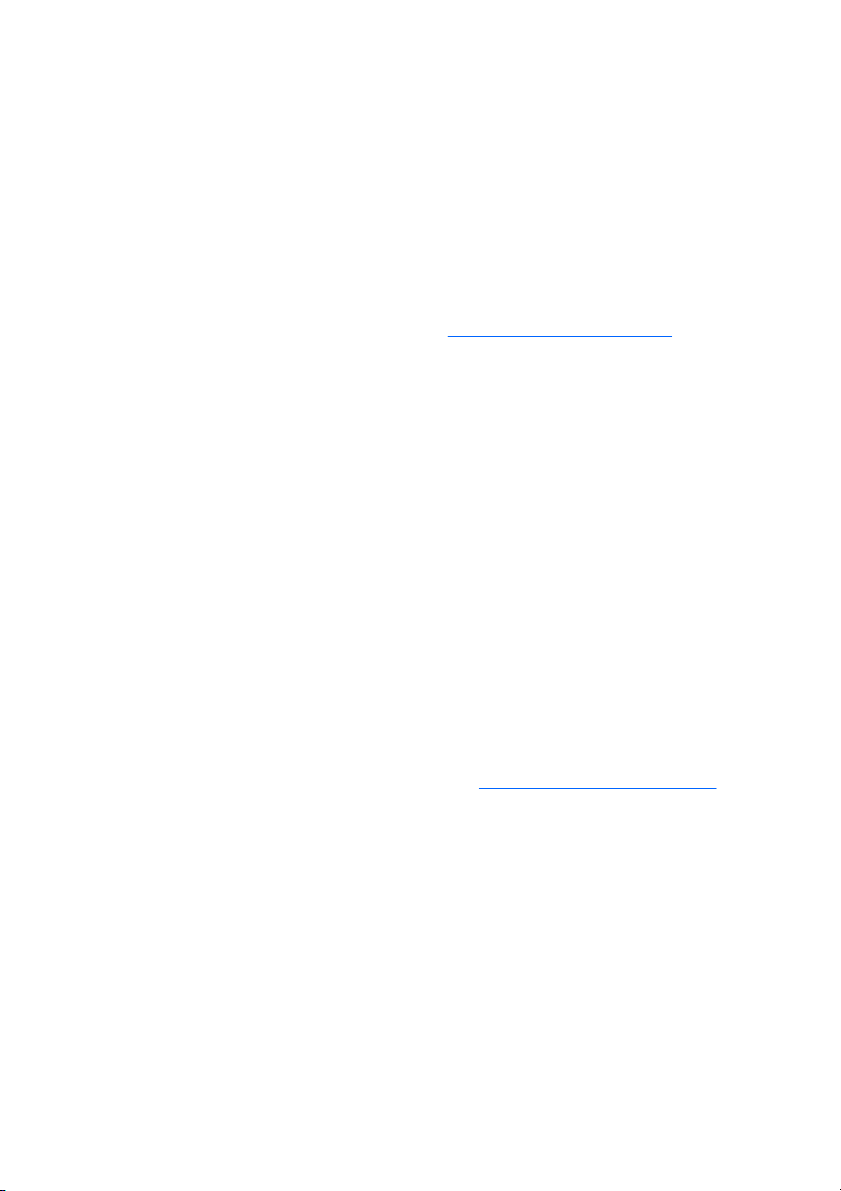
3. Scegliere il menu Tutti i programmi.
4. Fare clic sul collegamento Windows Update.
In Windows Vista, viene visualizzata la schermata Windows
Update. Fare clic su Visualizza aggiornamenti disponibili e
verificare che tutti gli aggiornamenti critici siano selezionati. Fare clic
sul pulsante Installa e seguire le istruzioni visualizzate.
In Windows XP si accede al sito Microsoft Windows Update. Se
vengono visualizzate una o più finestre popup con la richiesta di
installare un programma dal sito
http://www.microsoft.com, fare clic
suSi per installare il programma. Seguire le istruzioni sul sito Web della
Microsoft ed eseguire la scansione per rilevare gli eventuali
aggiornamenti critici e service pack da installare.
Si consiglia di installare tutti gli aggiornamenti critici e le service pack.
5. Dopo aver installato gli aggiornamenti, Windows chiederà di riavviare
il computer. Verificare di aver salvato eventuali file o documenti aperti
prima del riavvio. e fare clic su Sì per riavviare.
Installazione o aggiornamento dei driver dei dispositivi
Nella fase di installazione di dispositivi hardware opzionali al termine
dell'installazione del sistema operativo, è necessario installare anche i
driver dei singoli dispositivi.
Se viene richiesta la directory i386, sostituire il percorso con C:\i386
oppure utilizzare il pulsante Sfoglia nella finestra di dialogo per individuare
la cartella i386. Così facendo, verrà individuato il percorso appropriato del
driver per il sistema operativo.
Per scaricare il software di supporto aggiornato, comprendente quello per
il sistema operativo in uso, visitare il sito
http://www.hp.com/support.
Selezionare il paese e la lingua, scegliere Download driver e software,
immettere il numero di modello del computer e premere Invio.
Personalizzazione dello schermo del monitor
All'occorrenza, è possibile selezionare o modificare manualmente modello
del monitor, velocità di aggiornamento, risoluzione dello schermo,
impostazioni dei colori, dimensioni dei caratteri ed impostazioni relative alla
gestione dell'alimentazione. A tal fine, fare clic con il pulsante destro del
mouse sul desktop di Windows, quindi fare clic su Personalizza in
Windows Vista oppure su Proprietà in Windows XP per modificare le
2 Guida d'installazione rapida e guida introduttiva ITWW
Page 11
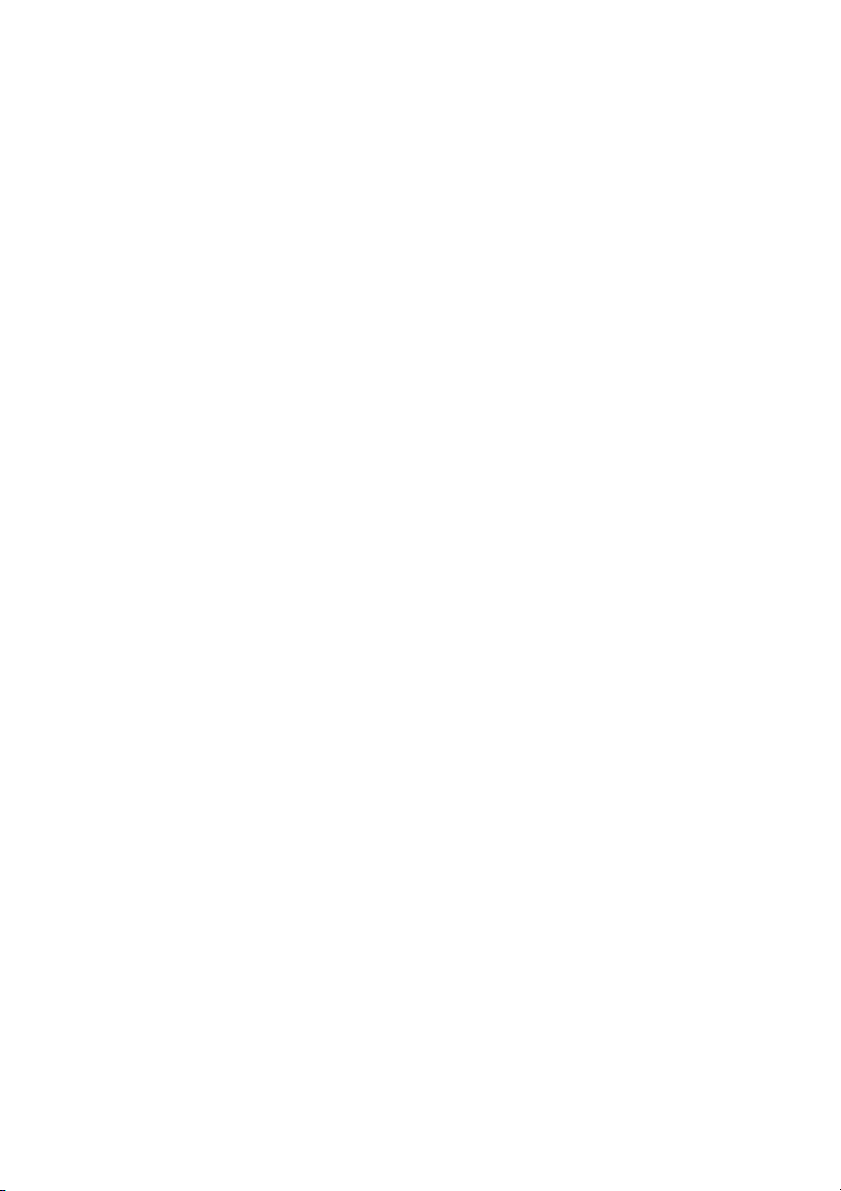
impostazioni dello schermo. Per ulteriori informazioni consultare la
documentazione in linea fornita nell'utility della scheda grafica o quella
fornita con il monitor.
Protezione del software
Per proteggere il software da perdite o danni, eseguire una copia di backup
di tutto il software di sistema, delle applicazioni e dei file memorizzati sul
disco fisso. Per istruzioni su come effettuare copie di backup dei file di dati,
consultare la documentazione relativa al proprio sistema operativo o
all'utility di backup.
HP Backup and Recovery Manager
L'applicazione HP Backup and Recovery Manager, versatile e facile da
utilizzare, consente di eseguire il backup e ripristino dell'unità disco rigido
principale sul PC. L'applicazione consente di creare backup del sistema
operativo Windows, di tutte le applicazioni e di tutti i file di dati in ambiente
Windows. È possibile pianificare l'esecuzione automatica del backup a
intervalli prestabiliti, oppure avviarla manualmente. È possibile archiviare i
file importanti separatamente dai normali backup.
L'applicazione HP Backup and Recovery Manager è preinstallata sulla
partizione di ripristino dell'unità disco rigido e consente di:
creare punti di ripristino per eseguire il backup incrementale dell'intero
●
sistema
eseguire il backup dell'intero sistema in un singolo archivio
●
eseguire il backup di singoli file
●
È possibile copiare i punti di ripristino e i backup dei file su dischi CD o
DVD, mentre tutti i backup possono essere copiati sulla rete o su unità disco
rigido secondarie.
ITWW
HP consiglia vivamente di creare un set di dischi di ripristino
immediatamente prima di utilizzare il computer e di pianificare regolari
backup automatici dei punti di ripristino.
Protezione del software
3
Page 12

Per creare i un set di dischi di ripristino:
1. Selezionare Start > HP Backup and Recovery > HP Backup and
Recovery Manager per aprire la procedura guidata Backup and
Recovery Wizard, quindi selezionare Avanti.
2. Selezionare Create a set of recovery discs (Recommended)
(Creare un set di dischi di ripristino (Consigliato)) e fare clic su
Avanti.
3. Seguire le istruzioni visualizzate nella procedura guidata.
L'applicazione HP Backup and Recovery Manager prevede due metodi di
ripristino di base: il primo, che comporta il ripristino di file e cartelle, opera
in Windows; il secondo, PC Recovery, richiede il riavvio della partizione di
ripristino o dal set dei dischi di ripristino. Per riavviare la partizione di
ripristino, premere F11 all'avvio quando viene visualizzato il messaggio
"Press F11 for Emergency Recovery" (Premere F11 per il ripristino di
emergenza).
Per ulteriori informazioni sull'uso di HP Backup and Recovery Manager,
consultare la Guida dell'utente di HP Backup and Recovery Manager
selezionando Start > HP Backup and Recovery > HP Backup and
Recovery Manager Manual.
NOTA:
È possibile ordinare un set di dischi di ripristino contattando
l'assistenza clienti HP. Visitare il sito Web di seguito indicato, selezionare
il paese e fare clic sul collegamento Technical support after you buy
(Assistenza tecnica dopo l'acquisto) dal menu Call HP (Contattare
HP) per ottenere il numero telefonico del centro assistenza del paese.
http://welcome.hp.com/country/us/en/wwcontact_us.html
HP Insight Diagnostics
NOTA:
alcuni modelli di computer.
L'utility HP Insight Diagnostics consente di visualizzare informazioni
relative alla configurazione hardware del computer ed eseguire test di
diagnostica hardware sui sottosistemi del computer, semplificando
effettivamente il processo di identificazione, diagnosi ed isolamento di
problemi hardware.
Quando si richiama HP Insight Diagnostics viene visualizzata la scheda
Survey (Informazioni), che mostra l'attuale configurazione del computer.
4 Guida d'installazione rapida e guida introduttiva ITWW
HP Insight Diagnostics è disponibile sul CD in dotazione solo ad
Page 13

Da questa scheda è possibile accedere a diverse categorie di informazioni
sul computer. Altre schede forniscono informazioni tra cui le opzioni dei
test diagnostici e i risultati dei test. Le informazioni nelle singole schermate
dell'utility possono essere salvate come file html e memorizzate su
dischetto o su HP Drive Key USB.
Utilizzare HP Insight Diagnostics per determinare se tutti i dispositivi
installati sul computer vengono riconosciuti dal sistema e funzionano
correttamente. Dopo l'installazione o il collegamento di un nuovo
dispositivo l'esecuzione di test è facoltativa, ma consigliata.
Eseguire i test, salvarne i risultati e stamparli in modo da avere a
disposizione i rapporti stampati prima di contattare il centro assistenza
clienti.
NOTA:
HP Insight Diagnostics potrebbe non essere in grado di rilevare
dispositivi di terzi.
Accesso a HP Insight Diagnostics
Per accedere a HP Insight Diagnostics è necessario creare un set di dischi
di ripristino, quindi avviare il CD contenente l'utility. È anche possibile
scaricare l'utility dal sito
informazioni, vedere
Diagnostics a pagina 11.
NOTA:
HP Insight Diagnostics è incluso nel set di dischi di ripristino in
dotazione solo ad alcuni modelli di computer.
Se è già stato creato un set di dischi di ripristino, iniziare la seguente
procedura dal punto 4.
1. Selezionare Start > HP Backup and Recovery > HP Backup and
Recovery Manager per aprire la procedura guidata Backup and
Recovery Wizard, quindi selezionare Avanti.
2. Selezionare Create a set of recovery discs (Recommended)
(Creare un set di dischi di ripristino (Consigliato)) e fare clic su
Avanti.
3. Per creare un set di dischi di ripristino, seguire le istruzioni nella
procedura guidata.
4. In Esplora risorse, cercare il set di dischi di ripristino per il CD con la
directory compaq\hpdiags.
http://www.hp.com/support. Per ulteriori
Download dell'ultima versione di HP Insight
ITWW
5. Con il computer acceso inserire il CD nell'unità ottica del computer.
HP Insight Diagnostics
5
Page 14

6. Chiudere il sistema operativo e spegnere il computer.
7. Accendere il computer. Il sistema si avvierà dal CD.
NOTA:
Se il sistema non si avvia dal CD inserito nel disco ottico, è
probabile che si debba modificare la sequenza di avvio nell'utility
Computer Setup (F10) in modo che il sistema tenti di effettuare l'avvio
dal disco ottico prima del disco rigido. Per ulteriori informazioni
consultare la Guida dell'utility Computer Setup (F10).
8. Selezionare la lingua e fare clic su Continua.
NOTA:
A meno che non si voglia provare una tastiera specifica si
consiglia di accettare la tastiera predefinita assegnata alla lingua in
uso.
9. Nella pagina del Contratto di licenza per l'utente finale fare clic su
Accetto per confermare l'accordo con i termini del contratto. L'utility
HP Insight Diagnostics si avvia visualizzando la scheda Survey
(Informazioni).
Scheda Survey (Informazioni)
La scheda Survey (Informazioni) visualizza importanti informazioni sulla
configurazione del sistema.
Nel campo View (Vista) è possibile selezionare la vista Summary
(Sintetica) per visualizzare alcuni dati di configurazione oppure la vista
Advanced (Avanzata) per visualizzare tutti i dati nella categoria
selezionata.
Nel campo Category (Categoria), è possibile selezionare le seguenti
categorie di informazioni da visualizzare:
All (Tutte): elenco di tutte le categorie di informazioni relative al computer.
Overview (Generalità): elenco di informazioni generiche sul computer.
Architecture (Architettura): informazioni sul BIOS del sistema e sulle
periferiche PCI.
Asset Control (Controllo asset): nome prodotto, targhetta, numero di serie
del sistema e informazioni sul processore.
Communication (Comunicazione): informazioni sulle impostazioni delle
porte parallela (LPT) e seriale (COM) del computer, oltre ad informazioni
su controller USB e scheda di rete.
6 Guida d'installazione rapida e guida introduttiva ITWW
Page 15

Graphics (Grafica): informazioni sulla scheda grafico del computer.
Input Devices (Periferiche di input): informazioni su tastiera, mouse e altre
periferiche di input collegate al computer.
Memory (Memoria): informazioni su tutta la memoria del computer,
compresi gli slot di memoria sulla scheda di sistema e i moduli di memoria
installati.
Miscellaneous (Varie): informazioni sulla versione di HP Insight
Diagnostics, sulla memoria di configurazione del computer (CMOS), dati
della scheda di sistema e dati del BIOS di gestione del sistema.
Storage (Memorizzazione): informazioni sui supporti di memorizzazione
collegati al computer, cioè tutti i dischi fissi, le unità a dischetti e i dischi
ottici.
System (Sistema): informazioni relative a modello del computer,
processore, chassis e BIOS, oltre ad informazioni sull'altoparlante interno
e il bus PCI.
ITWW
HP Insight Diagnostics
7
Page 16

Scheda Test
La scheda Test consente di scegliere diversi componenti di sistema da
sottoporre a test. È anche possibile scegliere tipo e modalità del test.
I tipi di test tra cui scegliere sono tre:
Quick Test (Test rapido): si tratta di uno script prestabilito in cui viene
●
verificato un campione di ogni componente hardware e che non
richiede intervento dell'utente nelle modalità automatica o interattiva.
Complete Test (Test completo): si tratta di uno script prestabilito in
●
cui viene verificato completamente ogni componente hardware. In
modalità interattiva sono disponibili ulteriori test, che richiedono
l'intervento dell'utente.
Custom Test (Test personalizzato): consente la massima flessibilità
●
di scelta delle verifiche da effettuare sul sistema. Il test personalizzato
consente di scegliere periferiche, test e parametri.
Per ciascun tipo di test, è possibile scegliere tra due modalità:
Interactive Mode (Modalità interattiva): fornisce il massimo controllo
●
sull'esecuzione dei test. Durante i test che richiedono l'interazione
dell'utente, il software diagnostico visualizza dei prompt di input. È
inoltre possibile determinare se il test è stato superato o meno.
Unattended Mode (Modalità automatica): non vengono visualizzati
●
prompt e non viene richiesta interazione da parte dell'utente. Eventuali
errori vengono visualizzati al completamento del test.
Per iniziare il test:
1. Selezionare la scheda Test.
2. Selezionare la scheda per il tipo di test che si intende eseguire:
Quick (Rapido), Complete (Completo) o Custom (Personalizzato).
3. Selezionare la modalità in Test Mode: Interactive (Interattiva) o
Unattended (Automatica).
4. Scegliere la modalità di esecuzione del test: Number of Loops
(Numero di cicli) oppure Total Test Time (Durata). Se si sceglie di
eseguire il test per un determinato numero di cicli, immetterne il
numero. Per eseguire il test diagnostico per un determinato periodo di
tempo immettere la durata in minuti.
8 Guida d'installazione rapida e guida introduttiva ITWW
Page 17

5. Se si esegue un test in modalità rapida o completa, selezione il
dispositivo da sottoporre a test dall'elenco a discesa. Se si esegue il
test in modalità personalizzata, fare clic sul pulsante Expand
(Espandi) e selezionare tutti i dispositivi da sottoporre a test oppure
fare clic sul pulsante Check All (Seleziona tutti) per selezionare tutti i
dispositivi.
6. Per iniziare il test, fare clic sul pulsante Begin Testing (Inizia test)
nell'angolo inferiore destro della finestra. La scheda Status (Stato),
che consente di controllare l'avanzamento del test, viene visualizzata
automaticamente durante il test. Al termine del test, nella scheda
Status (Stato) viene comunicato se la periferica ha superato il test o
meno.
7. Se vengono trovati degli errori, aprire la scheda Log (Registro) e fare
clic su Error Log (Registro errori) in modo da visualizzare ulteriori
dettagli e indicazioni sulle procedure consigliate.
Scheda Status (Stato)
La scheda Status (Stato) indica lo stato dei test selezionati. Inoltre viene
visualizzato il tipo di test eseguito (Quick (Rapido), Complete (Completo)
o Custom (Personalizzato)). La barra di avanzamento principale mostra la
percentuale completata della serie di test in corso. Quando è in corso un
test appare un pulsante Cancel Testing (Annulla test), premendo il quale
è possibile annullare il test.
Al termine del test il pulsante Cancel Testing (Annulla test) viene sostituito
dal pulsante Retest (Riesegui il test) premendo il quale viene ripetuta
l'ultima serie di test eseguiti. In tal modo è possibile rieseguire la serie di
test senza dover reimmettere i dati nella scheda Test.
ITWW
Nella scheda Status (Stato) appaiono inoltre:
Le periferiche sottoposte a test
●
Lo stato del test (in esecuzione, superato o fallito) di ciascun
●
dispositivo verificato
L'avanzamento generale di tutti i dispositivi sottoposti a test
●
L'avanzamento per ciascun dispositivo sottoposto a test
●
Il tempo trascorso per ciascun dispositivo sottoposto a test
●
HP Insight Diagnostics
9
Page 18

Scheda Log (Registro)
La scheda Log contiene una scheda Test Log (Registro test) e una scheda
Error Log (Registro errori).
La scheda Test Log (Registro test) visualizza tutti i test che sono stati
eseguiti, il numero delle esecuzioni, il numero di insuccessi e il tempo
necessario per il completamento di ogni test. Il pulsante Clear Test Log
(Cancella registro test) consente di cancellare il contenuto del Test Log
(Registro test).
La scheda Error Log (Registro errori) visualizza le periferiche che non
hanno superato il test diagnostico ed è costituita dalle seguenti colonne di
informazioni.
Nella sezione Device (Dispositivo) viene visualizzato il dispositivo
●
sottoposto a test.
Nella sezione Test viene visualizzato il tipo di test eseguito.
●
La sezione Description (Descrizione) descrive l'errore rilevato dal test
●
diagnostico.
Recommended Repair (Riparazione consigliata) suggerisce le azioni
●
da intraprendere per riparare l'hardware difettoso.
Failed Count (Numero di insuccessi) è il numero di volte in cui il
●
dispositivo non ha superato il test.
Error Code (Codice errore) attribuisce un codice numerico agli errori.
●
I codici errori sono definiti nella scheda Help (Guida).
Il pulsante Clear Error Log (Cancella registro errori) consente di
cancellare il contenuto dell'Error Log (Registro errori).
Scheda Help (Guida)
La scheda Help (Guida) contiene la scheda HP Insight Diagnostics, la
scheda Error Codes (Codici errore) e la scheda Test Components
(Componenti test).
La scheda HP Insight Diagnostics contiene gli argomenti della guida e le
funzioni di ricerca e indice.
La scheda Error Codes (Codici errore) fornisce una descrizione di ciascun
codice di errore numerico che può comparire nella scheda Error Log
contenuta nella scheda Log. Ciascun codice è associato a un
10 Guida d'installazione rapida e guida introduttiva ITWW
Page 19

messaggio di errore e a un'operazione di riparazione consigliata che
consentono di risolvere il problema. Per trovare rapidamente una
descrizione del codice di errore, immettere il codice nel campo in alto e fare
clic sul pulsante Find Error Codes (Trova codici errore).
Nella scheda Test Components (Componenti test) sono visualizzate le
informazioni di basso livello sui test in esecuzione.
Salvataggio e stampa delle informazioni in HP Insight Diagnostics
È possibile salvare le informazioni visualizzate nelle schede Survey
(Informazioni) e Log (Registro) di HP Insight Diagnostics su dischetto o HP
Drive Key USB 2.0 (da 64 MB o più), ma non sul disco rigido. Il sistema
crea automaticamente un file html con le stesse informazioni visualizzate
sullo schermo.
1. Inserire un dischetto o un HP Drive Key USB 2.0 (con capacità di 64
MB o superiore). Non sono supportati Drive Key USB 1.0.
2. Fare clic su Save (Salva) nell'angolo in basso a destra.
3. Scegliere Save to the floppy (Salva su floppy) o Save to USB key
(Salva su chiave USB).
4. Inserire un nome di file nella casella File Name (Nome file) e fare clic
sul pulsante Save (Salva). Sul dischetto o sull'HP Drive Key USB verrà
salvato un file html.
NOTA:
Non rimuovere il dischetto o la chiave USB finché non
compare un messaggio che indica che è stata eseguita la scrittura del
file html sul supporto.
5. Stampare le informazioni dalla periferica di memorizzazione utilizzata
per salvarle.
NOTA:
Per uscire da HP Insight Diagnostics, fare clic sul pulsante Exit
Diagnostics nell'angolo in basso a sinistra della schermata ed estrarre il
CD dall'unità ottica.
Download dell'ultima versione di HP Insight Diagnostics
1. Visitare il sito http://www.hp.com.
2. Fare clic sul collegamento Software & Driver Downloads.
3. Inserire il codice del prodotto (ad esempio, dc7700) nella casella di
testo e premere il tasto Invio.
ITWW
HP Insight Diagnostics
11
Page 20

4. Selezionare il modello di computer.
5. Selezionare il SO.
6. Fare clic sul collegamento Diagnostica.
7. Fare clic su HP Insight Diagnostics Offline Edition.
8. Selezionare una lingua e fare clic su Continua.
NOTA:
Il download comprende istruzioni sulla modalità di creazione del
CD avviabile.
Spegnimento del computer
Prima di arrestare il computer uscire dal software del sistema operativo. In
Windows Vista, fare clic su Start, fare clic sulla freccia nell'angolo in basso
a destra del menu Start, quindi selezionare Arresta il sistema. Il computer
si arresta automaticamente. In Windows XP Professional scegliere Start >
Chiudi sessione. In Windows XP Home, fare clic su Start > Spegni
computer.
A seconda del sistema operativo in uso, quando si preme il pulsante di
accensione il computer, anziché spegnersi automaticamente, potrebbe
entrare in uno stato di risparmio energetico o "standby", consentendo in tal
modo di risparmiare energia senza chiudere le applicazioni software; in
seguito, sarà possibile avviare il computer immediatamente senza dover
riavviare il sistema operativo e senza perdere nessun dato.
ATTENZIONE:
provocherà la perdita di eventuali dati non salvati.
Per forzare manualmente lo spegnimento del computer e passare in
modalità “standby", tenere premuto il pulsante di accensione per quattro
secondi.
In alcuni modelli, è possibile riconfigurare il pulsante di accensione in modo
che funzioni in modalità accensione/spegnimento eseguendo l'utility
Computer Setup. Per ulteriori informazioni sull'uso dell'utility Computer
Setup consultare la Guida dell'utility Computer Setup (F10).
La forzatura manuale dello spegnimento del computer
12 Guida d'installazione rapida e guida introduttiva ITWW
Page 21

Per reperire ulteriori informazioni
Le seguenti pubblicazioni sono disponibili sull'unità disco rigido del
computer:
Guida d'installazione rapida e guida introduttiva (disponibile anche in
●
formato cartaceo) - Contiene istruzioni per le fasi di connessione del
computer e delle periferiche e per la configurazione del software
preinstallato; include inoltre informazioni di base per l'individuazione
e la risoluzione di problemi che potrebbero verificarsi nelle fasi iniziali
dell'installazione.
Guida di riferimento hardware - Fornisce una panoramica
●
dell'hardware del prodotto oltre ad istruzioni per l'aggiornamento di
questa serie di computer ed informazioni su batterie RTC, memoria e
alimentatore.
Guida dell'utility Computer Setup (F10) - Contiene istruzioni
●
sull'utilizzo di questo strumento per riconfigurare o modificare le
impostazioni predefinite per la manutenzione o in caso di installazione
di nuove periferiche.
Guida di Desktop Management - Contiene definizioni e istruzioni per
●
l'uso delle caratteristiche di sicurezza e Intelligent Manageability
preinstallate in alcuni modelli.
Guida alla risoluzione dei problemi - Si tratta di una guida
●
estremamente utile che contiene suggerimenti per l'individuazione e
la risoluzione di problemi relativamente al computer ed eventuali
scenari per la risoluzione di problemi hardware o software; contiene
inoltre informazioni sui codici diagnostici e sull'esecuzione dell'utility
di diagnostica.
Guida alle informazioni di sicurezza e regolamentazione - Fornisce
●
informazioni su sicurezza e regolamentazione conformi alle norme
statunitensi, canadesi e di altri paesi.
Accesso alle guide dell'utente
Le guide dell'utente HP e HP Insight Diagnostics sono disponibili sull'unità
disco rigido (alcuni modelli), oltre che all'indirizzo
support.
Per accedere alle guide dell'utente HP:
Selezionare Start > Tutti i programmi > HP User Manuals.
▲
ITWW
http://www.hp.com/
Per reperire ulteriori informazioni
13
Page 22

Per accedere a HP Insight Diagnostics:
Consultare Accesso a HP Insight Diagnostics in questa guida.
▲
Per accedere alla guida dell'utente di HP Backup and Recovery
Manager:
Selezionare Start > HP Backup and Recovery > HP Backup and
▲
Recovery Manager Manual.
Per accedere alla Guida alla sicurezza e al comfort:
Selezionare Start > Tutti i programmi > Guida alla sicurezza e al
▲
comfort.
Il menu e i documenti vengono visualizzati nella lingua scelta durante la
configurazione iniziale del sistema o specificati in seguito nelle
Impostazioni internazionali di Windows. Se le Impostazioni internazionali
non prevedono una delle lingue supportate, il menu e i titoli dei manuali
vengono visualizzati in inglese.
Prima di chiamare l'assistenza tecnica
In caso di problemi con il computer, prima di rivolgersi all'assistenza
tecnica, provare le seguenti soluzioni per cercare di individuare il problema
esatto.
Eseguire l'utility diagnostica. Per ulteriori informazioni consultare la
●
Guida alla risoluzione dei problemi.
Eseguire gli autotest Drive Protection System (DPS) in Computer
●
Setup. Per ulteriori informazioni consultare la Guida dell'utility
Computer Setup (F10).
14 Guida d'installazione rapida e guida introduttiva ITWW
Page 23

NOTA:
Il software di autotest Drive Protection System (DPS) è disponibile
solo su alcuni modelli.
Controllare se il LED di alimentazione sul pannello frontale del
●
computer è di colore rosso e lampeggia. Ad ogni spia lampeggiante è
associato un codice d'errore che consente di individuare il problema.
Per i dettagli consultare
Interpretazione dei LED del pannello di
diagnostica POST e dei codici segnali acustici a pagina 26 in questa
guida.
Se sullo schermo non appare niente, collegare il monitor ad un'altra
●
porta video del computer, se disponibile, oppure provare a sostituire il
monitor con uno sicuramente funzionante.
Se si sta lavorando in rete, collegare un altro computer con un cavo
●
diverso alla connessione di rete. Potrebbe essersi verificato un
problema a livello di connettore o cavo di rete.
Se di recente sono stati aggiunti nuovi componenti hardware, toglierli
●
e verificare se il computer funziona.
Se di recente è stato installato nuovo software, disinstallarlo e
●
verificare se il computer funziona.
Avviare il computer in modalità provvisoria per verificare se si avvia
●
senza aver caricato tutti i driver. Per avviare il sistema operativo
utilizzare "Ultima configurazione valida".
Visitare l'esauriente sito Web dell'assistenza tecnica in linea
●
all'indirizzo
http://www.hp.com/support.
ITWW
Per ulteriori informazioni generiche consultare
●
Suggerimenti utili
a pagina 17.
Per ulteriori informazioni consultare la completa Guida alla risoluzione
●
dei problemi.
Ripristinare il sistema HP dal set dei dischi di ripristino creati oppure
●
ripristinare il sistema alla configurazione di origine con HP Backup and
Recovery Manager.
ATTENZIONE:
Il ripristino del sistema comporta la cancellazione di tutti i
dati memorizzati sull’unità disco rigido. Verificare di avere eseguito il
backup dei dati prima di eseguire il processo di ripristino.
Per agevolare la risoluzione dei problemi online, HP Instant Support
Professional Edition prevede una serie di funzioni diagnostiche che
Prima di chiamare l'assistenza tecnica
15
Page 24

consentono di risolvere automaticamente i problemi. Per contattare
l'assistenza tecnica, utilizzare la funzione chat online di HP Instant Support
Profession Edition. Accedere ad HP Instant Support Professional Edition
http://www.hp.com/go/ispe.
su:
Accedere al Business Support Center (BSC) sul sito
http://www.hp.com/
go/bizsupport per consultare le informazioni più aggiornate sull'assistenza
online, software e driver, notifiche preventive e comunità internazionali di
utenti ed esperti HP.
Se il problema persiste ed è necessario rivolgersi all'assistenza tecnica,
osservare le seguenti indicazioni per essere certi che la chiamata venga
gestita correttamente:
Porsi davanti al computer quando si effettua la chiamata.
●
Prima di chiamare annotare il numero di serie del computer, l'ID del
●
prodotto e il numero di serie del monitor.
Spiegare dettagliatamente il problema al tecnico.
●
Rimuovere i componenti hardware recentemente aggiunti al sistema.
●
Rimuovere il software recentemente installato.
●
Ripristinare il sistema HP dal set dei dischi di ripristino creati oppure
●
ripristinare il sistema alla configurazione di origine con HP Backup and
Recovery Manager.
ATTENZIONE:
Il ripristino del sistema comporta la cancellazione di tutti i
dati memorizzati sull’unità disco rigido. Verificare di avere eseguito il
backup dei dati prima di eseguire il processo di ripristino.
NOTA:
Per informazioni relative alle vendite e per estensioni della
garanzia (HP Care Pack), telefonare al centro di assistenza autorizzato o
al rivenditore di zona.
16 Guida d'installazione rapida e guida introduttiva ITWW
Page 25

Suggerimenti utili
In caso di problemi con il computer, il monitor o il software, consultare
l'elenco seguente contenente alcuni suggerimenti di carattere generale,
prima di intraprendere qualunque tipo di azione:
Verificare che il computer e il monitor siano collegati ad una presa
●
elettrica funzionante.
Verificare che il selettore di tensione (alcuni modelli) sia impostato sul
●
valore giusto (115 V o 230 V).
Verificare che il computer sia acceso e che la spia verde sia illuminata.
●
Verificare che il monitor sia acceso e che la spia verde sia illuminata.
●
Controllare se il LED di alimentazione sul pannello frontale del
●
computer è di colore rosso e lampeggia lampeggiando di luce rossa.
Ad ogni spia lampeggiante è associato un codice d'errore che
consente di individuare il problema. Per i dettagli consultare
Interpretazione dei LED del pannello di diagnostica POST e dei codici
segnali acustici a pagina 26 in questa guida.
Aumentare la luminosità e il contrasto con gli appositi tasti di
●
regolazione se il monitor è scuro.
Premere e mantenere premuto un tasto. Se il sistema emette un
●
suono, significa che la tastiera funziona correttamente.
Controllare attentamente i cavi per individuare eventuali collegamenti
●
allentati o non corretti.
ITWW
Riattivare il computer premendo un tasto qualsiasi sulla tastiera o il
●
pulsante di accensione. Se il sistema rimane in modalità di attesa per
più di quattro secondi, spegnere il computer premendo e tenendo
premuto il pulsante di accensione per almeno quattro secondi, quindi
premerlo un'altra volta per riavviare il computer. Se il sistema non si
spegne, scollegare il cavo d'alimentazione, attendere alcuni secondi,
quindi ricollegarlo. Se in Computer Setup è impostata l'opzione di
riavvio automatico a seguito di interruzione di corrente il computer si
riavvia. In caso contrario, premere il pulsante d'accensione per avviare
il computer.
Riconfigurare il computer dopo aver installato una scheda di
●
espansione non plug and play o altro componente opzionale. Per le
Suggerimenti utili
17
Page 26

istruzioni vedere Risoluzione dei problemi relativi all'installazione
hardware a pagina 23.
Accertarsi che siano stati installati i driver necessari. Ad esempio, se
●
si desidera usare una stampante, è necessario essere provvisti
dell'apposito driver.
Togliere tutti i supporti avviabili (dischetto, CD o dispositivo USB) dal
●
sistema prima di accenderlo.
Se è installato un sistema operativo diverso da quello originariamente
●
installato, verificare che sia supportato dal sistema in uso.
Se il sistema dispone di più sorgenti video (integrata, PCI o schede
●
PCI-Express) installate (video integrato solo su determinati modelli) e
di un unico monitor, il monitor deve essere collegato al connettore
corrispondente sulla sorgente selezionata come scheda VGA
principale. Durante l'avvio, gli altri connettori del monitor sono
disabilitati; se il monitor è collegato ad una di queste porte, non
funziona. È possibile selezionare la sorgente VGA predefinita in
Computer Setup.
ATTENZIONE:
scheda di sistema è sempre sotto tensione. Prima di aprire il computer,
scollegare il cavo d'alimentazione onde evitare danni alla scheda di
sistema e ad altri componenti.
Se il computer è alimentato da un alimentatore CA, la
Guida di base alla risoluzione dei problemi
Questa sezione è relativa a problemi che potrebbero verificarsi durante le
fasi iniziali dell'installazione. Una Guida alla risoluzione dei problemi più
completa è disponibile sull'unità disco rigido e nella libreria di riferimento
sul sito Web
scegliere Visualizzazione delle informazioni sul supporto e la
risoluzione dei problemi, immettere il numero di modello del computer e
premere Invio.
Risoluzione di problemi generali
I problemi secondari descritti nella presente sezione sono in genere di
facile risoluzione. Se tuttavia un problema persiste e non si è in grado di
risolverlo o di eseguire le operazioni richieste, è opportuno rivolgersi ad un
concessionario autorizzato o ad un rivenditore.
18 Guida d'installazione rapida e guida introduttiva ITWW
http://www.hp.com/support. Selezionare il paese e la lingua,
Page 27

AVVERTENZA!
Quando il computer è collegato ad una fonte
d'alimentazione CA, la scheda di sistema è sempre alimentata. Per ridurre
il rischio di lesioni personali dovute a scosse elettriche e/o a superfici calde,
assicurarsi di scollegare il cavo di alimentazione dalla presa a muro e
attendere che i componenti interni del sistema si siano raffreddati prima di
toccarli.
Tabella 1 Risoluzione di problemi generali
Il computer sembra bloccato e non si spegne quando si preme il pulsante d'alimentazione.
Causa
Il controllo software dell'interruttore di
alimentazione non funziona.
Il computer non risponde ai comandi della tastiera o del mouse USB.
Causa
Il computer è in modalità standby. Per uscire dalla modalità standby, premere il
Il sistema si è bloccato. Riavviare il computer.
La visualizzazione della data e dell'ora del computer non è corretta.
Causa
La batteria RTC (clock in tempo reale) dovrebbe
essere sostituita.
NOTA:
presa CA alimentata prolunga la durata delle
batterie RTC.
Il collegamento del computer ad una
Soluzione
1. Premere il pulsante di accensione e tenerlo
premuto per almeno quattro secondi, finché il
computer non si spegne.
2. Scollegare il cavo di alimentazione dalla
presa elettrica.
Soluzione
pulsante di alimentazione o qualsiasi altro tasto.
ATTENZIONE:
modalità standby non tenere premuto il pulsante
di accensione per più di quattro secondi. Altrimenti,
il computer si spegnerà e si perderanno i dati non
salvati.
Soluzione
Innanzitutto, reimpostare data e ora dal Pannello
di controllo (per aggiornare data e ora della
batteria RTC, può essere utilizzata anche l'utility
Computer Setup). Se il problema persiste,
sostituire la batteria RTC. Per le istruzioni relative
all'installazione di una nuova batteria, consultare la
Guida di riferimento hardware oppure rivolgersi al
concessionario o al rivenditore autorizzato per la
sostituzione della batteria RTC.
Per riattivare il sistema dalla
ITWW
Guida di base alla risoluzione dei problemi
19
Page 28

Tabella 1 Risoluzione di problemi generali (continuazione)
Il cursore non si sposta quando vengono digitati i tasti freccia sul tastierino.
Causa
Il tasto Bloc Num potrebbe essere attivato. Premere il tasto Bloc Num. La spia Bloc Num non
L'audio è assente oppure il volume è troppo basso.
Causa
Il volume del sistema è regolato a un livello troppo
basso oppure è disattivato.
Impossibile togliere il coperchio o il pannello di accesso del computer.
Causa
Soluzione
deve essere accesa quando si utilizzano i tasti
freccia. Il tasto Bloc Num potrebbe essere
disabilitato (o abilitato) in Computer Setup.
Soluzione
1. Verificare le impostazioni del BIOS F10 per
accertarsi che l'altoparlante interno del
sistema non sia disattivato (questa
impostazione non influisce sugli altoparlanti
esterni).
2. Accertarsi che gli altoparlanti esterni siano
normalmente collegati e accesi e che il
controllo del volume degli altoparlanti sia
regolato correttamente.
3. Utilizzare il controllo del volume di sistema
disponibile nel sistema operativo per
verificare che gli altoparlanti non siano stati
disattivati oppure per aumentare il volume.
Soluzione
La chiusura Smart Cover, presente su alcuni
modelli di computer, è bloccata.
Sbloccare la chiusura Smart Cover utilizzando
Computer Setup.
HP fornisce anche una chiave FailSafe Smart
Cover, un dispositivo che consente di disattivare
manualmente il blocco Smart Cover. La chiave
FailSafe è necessaria in caso di mancanza di
energia elettrica, di guasto al computer o quando
si dimentica la password. Codice ordinazione
166527-001 per chiave o 166527-002 per
cacciavite.
20 Guida d'installazione rapida e guida introduttiva ITWW
Page 29

Tabella 1 Risoluzione di problemi generali (continuazione)
Si nota un calo delle prestazioni.
Causa
Il processore è caldo. 1. Verificare che l'afflusso d'aria al computer
Il disco fisso è pieno. Trasferire i dati dal disco fisso per liberare spazio
Poca memoria. Aggiungere memoria.
Disco fisso frammentato. Deframmentare il disco fisso.
Un programma utilizzato in precedenza non ha
reso nuovamente disponibile per il sistema la
memoria che si era riservata.
Virus presente sul disco fisso. Eseguire un idoneo antivirus.
Troppe applicazioni aperte. 1. Chiudere le applicazioni non necessarie per
Alcune applicazioni software, soprattutto i giochi,
sfruttano al massimo il sottosistema grafico.
Causa sconosciuta. Riavviare il computer.
Soluzione
non sia bloccato. Lasciare uno spazio di 10,2
cm in corrispondenza di tutti i lati del
computer e sopra al monitor per consentire
un adeguato flusso d'aria.
2. Verificare che le ventole siano collegate e
stiano funzionando correttamente (alcune
funzionano solo quando è necessario).
3. Assicurarsi che il dissipatore di calore del
processore sia installato correttamente.
su di esso.
Riavviare il computer.
liberare memoria.
2. Aggiungere memoria.
1. Diminuire la risoluzione dello schermo per
l'applicazione corrente o consultare la
documentazione fornita con l'applicazione
per consigli su come migliorare le prestazioni
regolando i parametri dell'applicazione.
2. Aggiungere memoria.
3. Potenziare la soluzione grafica.
ITWW
Il computer si è spento automaticamente e il LED rosso di alimentazione lampeggia due volte,
una al secondo, quindi fa una pausa di due secondi e il computer emette due segnali acustici. (I
segnali acustici si interrompono dopo cinque volte, ma i LED continuano a lampeggiare).
Causa
È intervenuta la protezione termica del processore: 1. Assicurarsi che le ventole del computer non
Soluzione
siano bloccate e che la ventola di
raffreddamento del processore stia
funzionando.
2. Aprire il coperchio, premere il pulsante di
Guida di base alla risoluzione dei problemi
accensione e vedere se la ventola del
processore è in funzione. Se non funziona,
verificare che il cavo della ventola sia
collegato sulla basetta della scheda di
sistema.
21
Page 30

Tabella 1 Risoluzione di problemi generali (continuazione)
Il computer si è spento automaticamente e il LED rosso di alimentazione lampeggia due volte,
una al secondo, quindi fa una pausa di due secondi e il computer emette due segnali acustici. (I
segnali acustici si interrompono dopo cinque volte, ma i LED continuano a lampeggiare).
Causa
La ventola può essere bloccata o non sta
funzionando.
OPPURE
Il dissipatore di calore non è collegato bene al
processore.
Il sistema non si accende e i LED sul pannello frontale del computer non lampeggiano.
Causa
Il sistema non riesce ad accendersi. Premere e mantenere premuto il pulsante di
Soluzione
3. Se la ventola è collegata, ma non funziona,
sostituire il gruppo dissipatore termico/
ventola.
4. Contattare il rivenditore o un centro
assistenza autorizzato.
Soluzione
accensione per meno di 4 secondi. Se il LED del
disco fisso diventa verde:
1. Verificare che il selettore di tensione,
posizionato sul retro dell'alimentatore in
alcuni modelli, sia impostato sulla tensione
giusta, che dipende dal paese in cui viene
utilizzato il sistema.
2. Togliere le schede di espansione una alla
volta finché la spia 5V_aux sulla scheda di
sistema non si accende.
3. Sostituire la scheda di sistema.
OPPURE
Premere e mantenere premuto il pulsante di
accensione per meno di 4 secondi. Se il LED del
disco fisso non diventa verde:
1. Verificare che il sistema sia collegato ad una
presa CA funzionante.
2. Aprire il coperchio e verificare che il cablaggio
del pulsante di accensione sia correttamente
collegato alla scheda di sistema.
3. Verificare che entrambi i cavi
dell'alimentatore siano correttamente
collegati alla scheda di sistema.
4. Controllare che la spia 5V_aux sulla scheda
di sistema sia accesa. Se sì, sostituire i cavi
del pulsante di accensione.
22 Guida d'installazione rapida e guida introduttiva ITWW
Page 31

Tabella 1 Risoluzione di problemi generali (continuazione)
Il sistema non si accende e i LED sul pannello frontale del computer non lampeggiano.
Causa
Soluzione
5. Se la spia 5V_aux sulla scheda di sistema è
spenta, sostituire l'alimentatore.
6. Sostituire la scheda di sistema.
Risoluzione dei problemi relativi all'installazione hardware
Potrebbe essere necessario riconfigurare il computer quando si installano
o disinstallano componenti hardware, ad esempio dischi o schede di
espansione. Windows riconosce automaticamente i dispositivi plug and
play e configura il computer. In presenza di dispositivi non plug and play è
necessario riconfigurare il computer al termine dell'installazione del nuovo
hardware. In Windows, utilizzare Installazione guidata hardware e
seguire le istruzioni che appaiono a video.
AVVERTENZA!
d'alimentazione CA, la scheda di sistema è sempre alimentata. Per ridurre
il rischio di lesioni personali dovute a scosse elettriche e/o a superfici calde,
assicurarsi di scollegare il cavo di alimentazione dalla presa a muro e
attendere che i componenti interni del sistema si siano raffreddati prima di
toccarli.
Tabella 2 Risoluzione dei problemi relativi all'installazione hardware
Una nuova periferica non viene riconosciuta come parte del sistema.
Causa
Quando il computer è collegato ad una fonte
Soluzione
ITWW
Il dispositivo non è stato installato o collegato
correttamente.
I cavi del nuovo dispositivo esterno sono allentati
o i cavi di alimentazione non sono inseriti.
L'interruttore di alimentazione del nuovo
dispositivo esterno non è stato abilitato.
Quando il sistema ha segnalato le modifiche alla
configurazione le stesse non sono state accettate.
È possibile che una scheda Plug and Play non si
configuri automaticamente quando viene installata
Guida di base alla risoluzione dei problemi
Accertarsi che la periferica sia collegata
correttamente e che i pin del cavo o del connettore
non siano piegati.
Accertarsi che tutti i cavi siano collegati
correttamente e che i pin del cavo o del connettore
non siano piegati.
Spegnere il computer, accendere il dispositivo
esterno, quindi riaccendere il computer per
integrare il dispositivo con il sistema del computer.
Riavviare il computer e seguire le istruzioni per
accettare le modifiche.
Da Gestione periferiche di Windows,
deselezionare le impostazioni automatiche della
23
Page 32

Tabella 2 Risoluzione dei problemi relativi all'installazione hardware
(continuazione)
Una nuova periferica non viene riconosciuta come parte del sistema.
Causa
se la configurazione predefinita provoca un
conflitto con altre periferiche.
Le porte USB sul computer sono disabilitate in
Computer Setup.
Il computer non si avvia.
Causa
Per l'espansione di memoria sono stati utilizzati
moduli non adatti, oppure sono stati installati nello
slot sbagliato.
Soluzione
scheda e scegliere una configurazione base che
non provochi conflitti con altre risorse. È anche
possibile utilizzare Computer Setup per
riconfigurare o disabilitare le periferiche per
risolvere il conflitto tra risorse.
Accedere all'utility Computer Setup (F10) e
abilitare le porte USB.
Soluzione
1. Per determinare se si stanno utilizzando i
moduli di memoria corretti e verificare che
l'installazione è corretta, consultare la
documentazione fornita con il sistema.
NOTA:
essere installato.
2. Ascoltare i segnali acustici e osservare i LED
sul pannello frontale del computer. I segnali
acustici e i LED lampeggianti si riferiscono a
uno specifico problema.
3. Se non si riesce a risolvere il problema,
rivolgersi all'assistenza tecnica.
Il modulo DIMM 1 deve sempre
24 Guida d'installazione rapida e guida introduttiva ITWW
Page 33

Tabella 2 Risoluzione dei problemi relativi all'installazione hardware
(continuazione)
Il LED rosso lampeggia cinque volte, una al secondo, poi fa una pausa di due secondi e il
computer emette cinque segnali acustici. (I segnali acustici si interrompono dopo cinque volte,
ma i LED continuano a lampeggiare).
Causa
La memoria non è installata correttamente o è
danneggiata.
Il LED rosso lampeggia sei volte, una al secondo, poi fa una pausa di due secondi e il computer
emette sei segnali acustici. (I segnali acustici si interrompono dopo cinque volte, ma i LED
continuano a lampeggiare).
Causa
La scheda grafica non è installata correttamente o
è danneggiata, oppure è danneggiata la scheda di
sistema.
Soluzione
ATTENZIONE:
DIMM o alla scheda di sistema, scollegare il cavo
di alimentazione del computer prima di tentare di
ricollocare, installare o rimuovere un modulo
DIMM.
1. Reinstallare i moduli DIMM. Accendere il
sistema.
2. Reinstallare i moduli DIMM uno alla volta per
isolare quello difettoso.
NOTA:
essere installato.
3. Sostituire la memoria di terzi con memoria
HP.
4. Sostituire la scheda di sistema.
Soluzione
Per sistemi con scheda grafica:
1. Riposizionare la scheda grafica. Accendere il
sistema.
2. Sostituire la scheda grafica.
3. Sostituire la scheda di sistema.
Per sistemi con grafica integrata, sostituire la
scheda di sistema.
Per evitare danni ai moduli
Il modulo DIMM 1 deve sempre
ITWW
Guida di base alla risoluzione dei problemi
25
Page 34

Tabella 2 Risoluzione dei problemi relativi all'installazione hardware
(continuazione)
Il LED rosso lampeggia dieci volte, una al secondo, poi fa una pausa di due secondi e il computer
emette dieci segnali acustici. (I segnali acustici si interrompono dopo cinque volte, ma i LED
continuano a lampeggiare).
Causa
Scheda optional difettosa. 1. Per controllare le singole schede optional
Soluzione
toglierle una alla volta ed accendere il
sistema per vedere se il difetto viene
eliminato.
2. Una volta individuata la scheda difettosa,
toglierla e sostituirla.
3. Sostituire la scheda di sistema.
Interpretazione dei LED del pannello di diagnostica POST e dei codici segnali acustici
Se si vedono LED lampeggianti nella parte anteriore del computer o se si
sentono dei segnali acustici, consultare la Guida alla risoluzione dei
problemi per interpretare i segnali ed eseguire le operazioni consigliate.
26 Guida d'installazione rapida e guida introduttiva ITWW
